 www.aziscs1.com -Apakah Sobat aziscs1 ingin membuat efek mengagumkan dengan photoshop seperti terlihat pada gambar di samping? tutorial ini sangat mudah. saya akan tunjukkan kamu bagaimana cara membuatnya dengan beberapa gambar yang kamu suka..ini adalah hanya untuk dasar. jika kamu mulai mengerjakan, kamu akan memperoleh banyak efek hebat dengan ini teknik. Ok,let’s go!
www.aziscs1.com -Apakah Sobat aziscs1 ingin membuat efek mengagumkan dengan photoshop seperti terlihat pada gambar di samping? tutorial ini sangat mudah. saya akan tunjukkan kamu bagaimana cara membuatnya dengan beberapa gambar yang kamu suka..ini adalah hanya untuk dasar. jika kamu mulai mengerjakan, kamu akan memperoleh banyak efek hebat dengan ini teknik. Ok,let’s go!langkah 1:
permulaanCari Foto di internet atau gunakan salah satu Foto dari milik muSaya Mengunakan salah satu foto yang ada di internet yang menurut saya cocok untuk Tutorial ini.saya
sarankan mengambil foto yang Resolusinya tinggi, karena akan mempermudah untuk menghapus Latar belakangnya.Buka Photoshop dan click on file -> open untuk membuka foto. Saya Gunakan Polygonal lasso tool and the Eraser tool.gunakan apapun menurut selera kamu
 saya sarankan kamu tahu bagaimana cara menggunakan Polygonal lasso tool and the Eraser tool. di
saya sarankan kamu tahu bagaimana cara menggunakan Polygonal lasso tool and the Eraser tool. diphotoshop, jika tidak buka dulu Postingan saya Tentang Fungsi Toolbox Photoshop

Setelah itu, go to file -> new buat buat dokumen baru dengan ukuran sesuka kamu
Saya menggunakan ukuran 1024 x 768 px dengan resolusi 72 p/inch. Sekarang copy paste foto tersebut
(tanpa background) atur Posisi yan Menurut Kamu Cocokt. Sekarang isi (fill) background dengan warna terang, Saya Menggunakan warna oranye (#ffb61
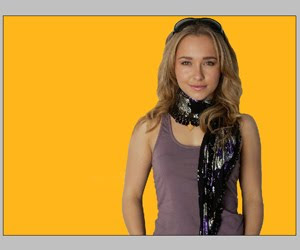 langkah 2: Tune Gambar
langkah 2: Tune GambarSupaya gambar tidak terlihat palsu atau Aneh karena
gambar asli tidak mempunyai warna oranye banyak.Kita ubah itu ini supaya jadi lebih baik. Duplicate Foto kamu click kiri dilayer dan move it to the “new” icon dibawah ini
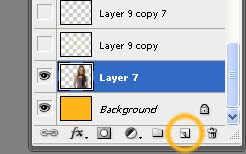
sekarang pilih Foto Asli dan go to filter -> Blur -> Gaussian Blur.
Saya Menggunakan 5 pixels.
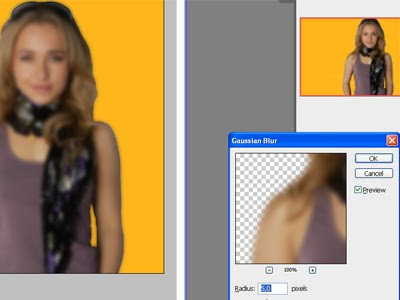
Go to your layer blending mode dan klik on “Overlay”. gunakan Opacity sekitar 50%.

Terlihat lebih baikkan? Sekarang click di foto asli dan ke
blending options. Klik drop shadow dan gunakan settingan berikut:
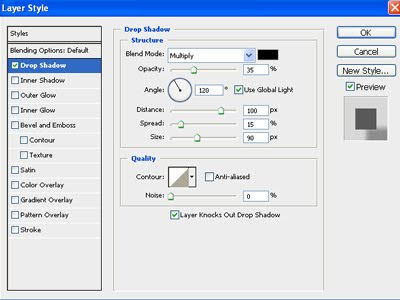 Langkah 3: Memberikan Efek
Langkah 3: Memberikan EfekOk sekarang siap di beri efek :) Create a new layer, pindah ini ke belakang foto dan kamu gunakan Line Tool (U) untuk menggambar garis diagonal.
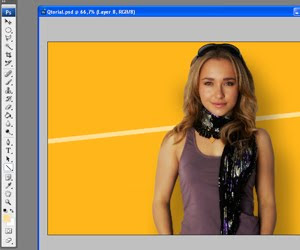 saya gunakan 18 px weight dengan warna yang lebih terang dari background.
saya gunakan 18 px weight dengan warna yang lebih terang dari background.Now go to Edit -> Transform -> Warp dan mulai memindahkan partisi sampai kamu memperoleh bentuk hebat yang menurut kamu bagus.

ulang langkah ini 3 kali. warna semua baris sesuka kamu.
saya menggunakan lebih gelap dan lebih terang dari warna oranye.. Sekarang kamu duplicate
3 layers kamu punya 6 baris berbeda
.
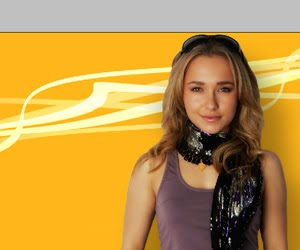
langkah 4: koordinat kutub
untuk langkah ini, kamu harus salin semua lapisan ( keep the original one) dan Gabung (merge) CTRL + E . kemudian go to filter -> distort -> polar coordinates.
Gunakan Rectangular to Polar.

Sekarang atur posisi dan putar sesuai selera kamu
Untuk Membuat effect terlihat3D, Saya duplicated
layers yan asli dan tempatkan diatas Foto kita.

langkah 5: Finishing
langkah terakhir penyelesaian foto , saya menciptakan asap dan lengkungkan efek dengan brush tool and buat efek kilat. dan selesai sudah.Mungkin Kalian Akan membuat lebih bagus dari saya. Thanks
Beriakan Komentar Ya. Thanks again!




sip cakep coba nie.. lagi belajar nie
ReplyDeleteMakasih mas ndro ilmunya....nambah2 pengetahuan sedikit nih mas ndro...
ReplyDelete